Home Asssistant的安装和配置需要在线操作,有时家用互联网设备会设置旁路上网。此时,如果安装home Assistant,默认情况下,由于网关和DNS没有指向旁路线,系统会自动将新的ip地址分配给HA,导致HA的新ip地址无法上网,
当安装启动时,连上网都失败了,这个错误是错误的。
解决这个问题的方法是手动设置ip地址、网关、DNS等参数,将HA网关和DNS指向旁路线,解决上网问题。
具体操作如下:
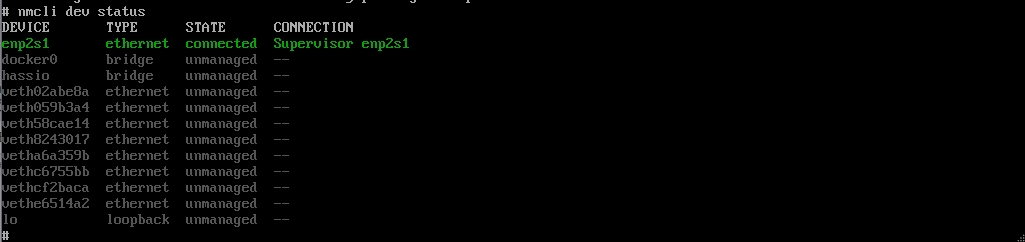
输入提示安装失败的页面: login
然后输入:nmcli dev status 查看网络连接状态
这时可以看到HA连接了一个网口,名字叫:Supervisor enp2s1
然后继续输入:nmcli con edit “Supervisor enp2s1” ,其中 Supervisor enp2s1 要改成自己HA网口的名字
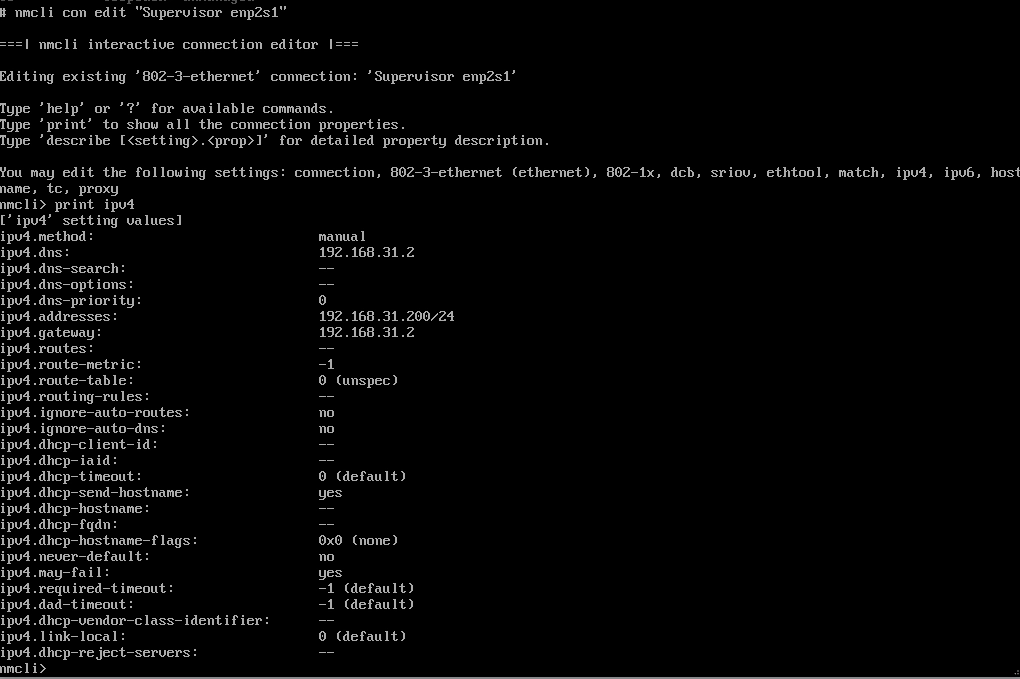
此时可先输入: print ipv4 查看当前网口配置参数,此时可以看到网口参数是自动配置的,网关DNS这些都是空的。
开始输入:set ipv4.addresses 192.168.1.123/24 设置你想要的ip地址,注意不要错过 /24
IP地址的第一次修改将提示是否改为“手动”设置,只需输入y确认即可
输入:set ipv4.dns 192.168.1.200 设置DNS,DNS地址指向旁路路由的IP地址
输入:set ipv4.gateway 192.168.1.200 设置网关,网关地址也指向旁路的ip地址
此时可再次输入:print ipv4 检查修改后的网口参数信息

如无问题,输入:save 保存,提示更新成功,然后输入:quit 退出设置。
输入:nmcli con reload 重新载入。
最后,重启虚拟机,HA可以通过手动旁路通过网关正常连接。如果可以连接到网络,HA可以正常安装并成功启动,然后出现IP地址页面。即使安装完成了。
HA网页可以通过设置好的ip地址和8123端口号打开。
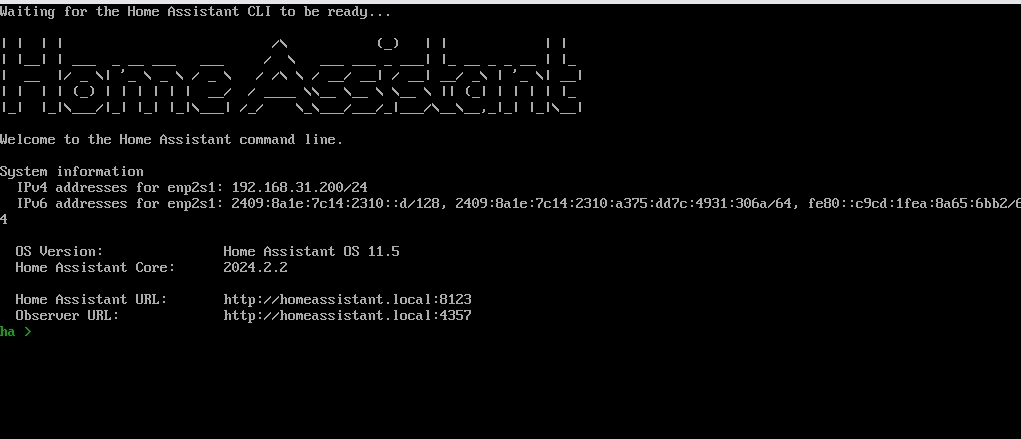
如需修改或重置网口参数,直接使用 set ipv4.dns xxxxx 不,它会添加多个dns,而不是修改以前的dns
目前还没有找到简单的方法。愚蠢的方法是删除所有网口配置,然后建立新的网口配置。
输入:nmcli con delete “Supervisor enp2s1” 您可以删除所有网口配置。
此时使用 nmcli dev status 命令可以看到网口是 disconnect 的
然后再输入 nmcli con add type ethernet con-name main ifname enp2s1 可新建网口,其中 main 是新网口的名字,可以随意使用,不需要和以前一样,enp2s1 这个名字是你的物理网口,这取决于你自己的网卡
新网口建成后再次使用 nmcli con edit “Supervisor enp2s1” 根据上述方法,命令可以重新定义网口参数。此时,edit的名称是您创建的新网口 main 请注意这个名字。











暂无评论内容